聯想旗下有很多型號的筆記本電腦,聯想e420就是其中一款,這也是Think Pad系列的筆記本。至今,聯想e420已經發布有11年之久了,新電腦成為老電腦,朋友想給它的聯想e420重裝win7系統。想要知道聯想e420如何重裝win7系統,其實操作還是比較簡單的,不會有什么很難看得懂的步驟。如果你也有重裝win7系統需求的話,那么今天就跟隨小編往下學習吧!
聯想e420如何重裝win7系統:
一、一鍵重裝系統準備
1. 下載好韓博士一鍵重裝系統軟件到電腦。
2. 關閉電腦中所有的殺毒軟件及防火墻,重要文件記住提前備份。
二、韓博士一鍵重裝系統步驟
1. 打開已下載到桌面上的韓博士裝機大師,點擊”一鍵裝機“下的”開始重裝“。
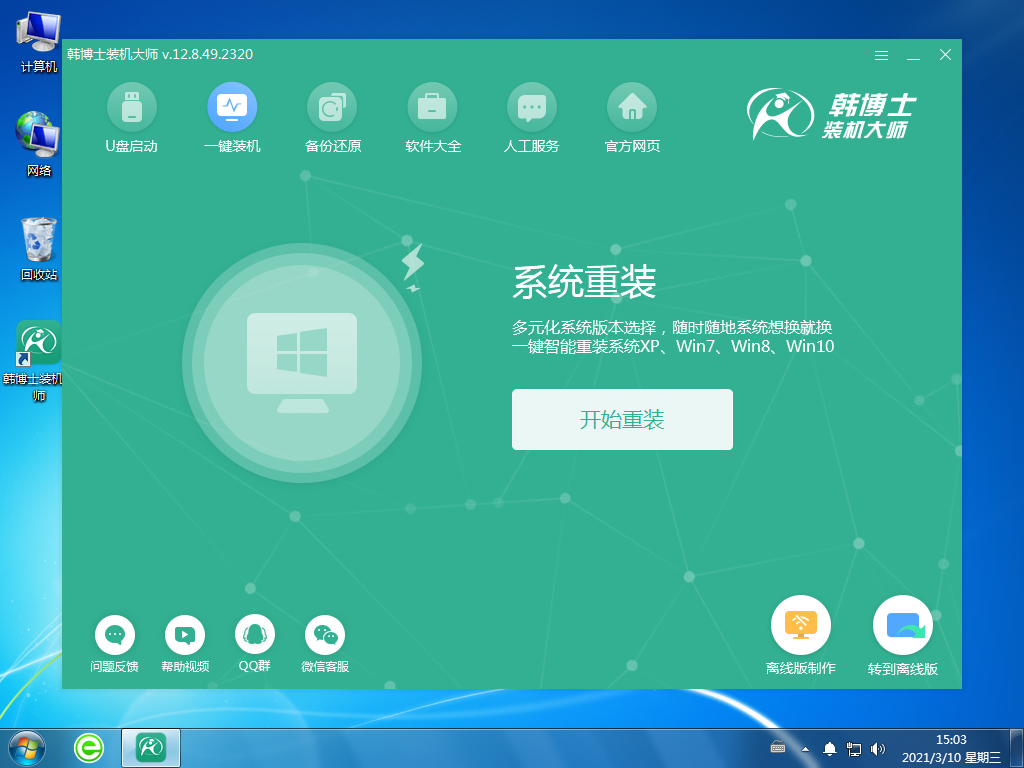
2. 接著系統進入“環境監測”,等檢測完成后,再點擊“下一步”。
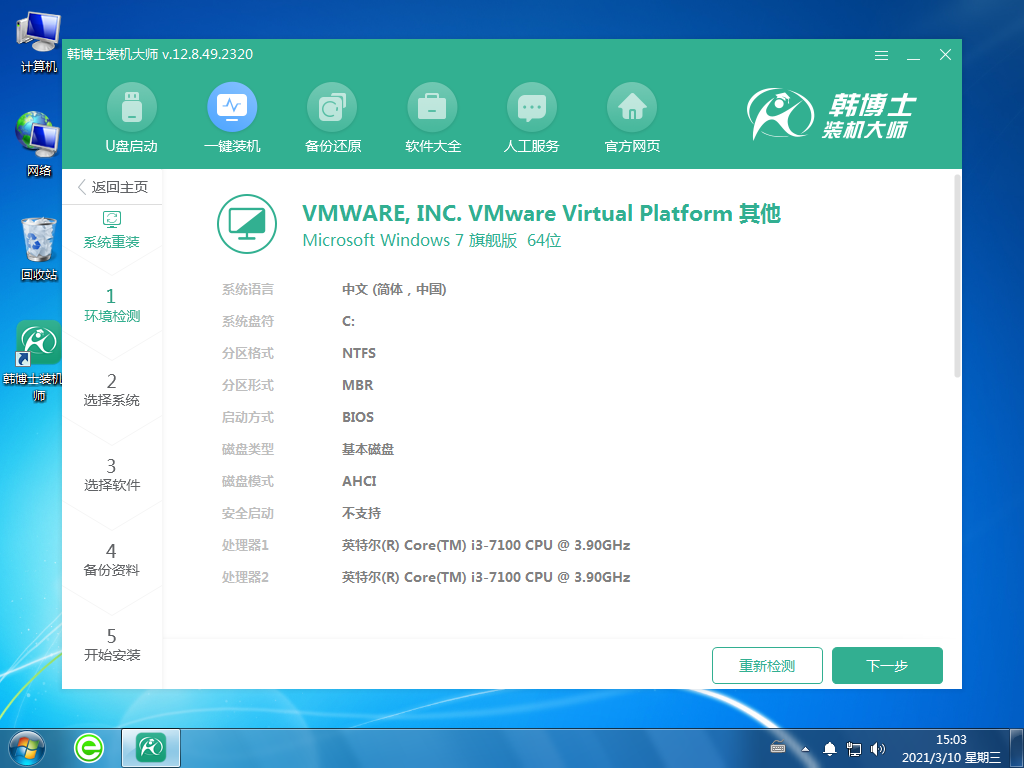
3. 在“選擇系統”里選擇合適的win7系統文件,點擊“下一步”。
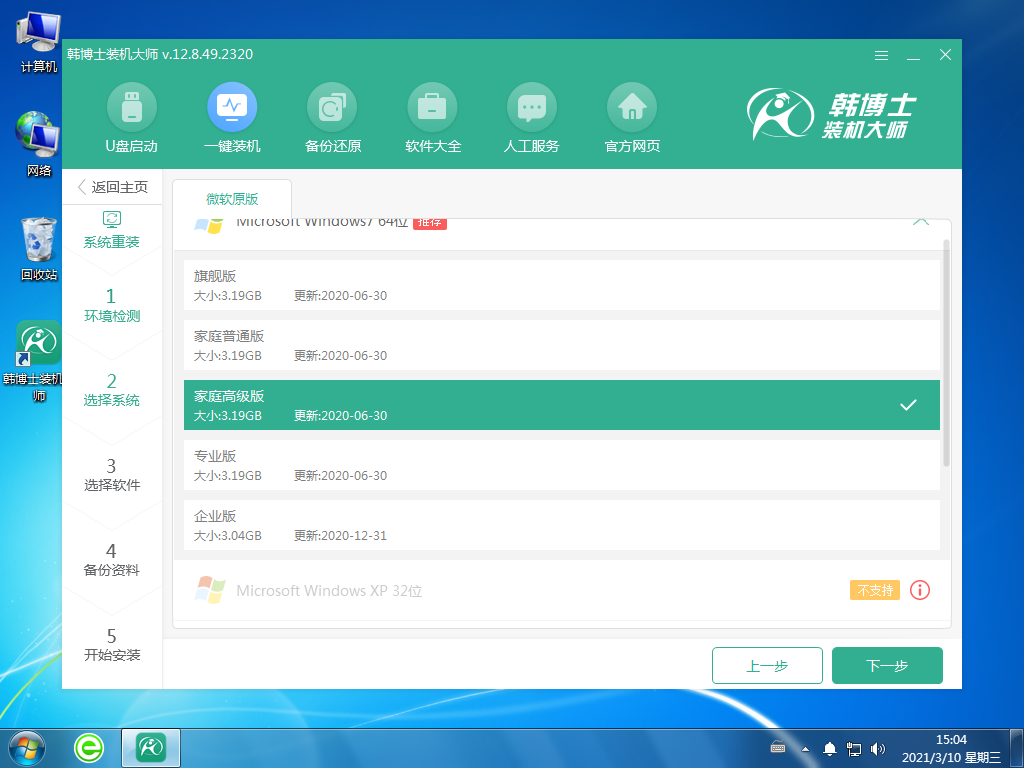
4. 開始下載系統文件,這個步驟可能需要耗費一些時間,耐心等待下載成功即可。
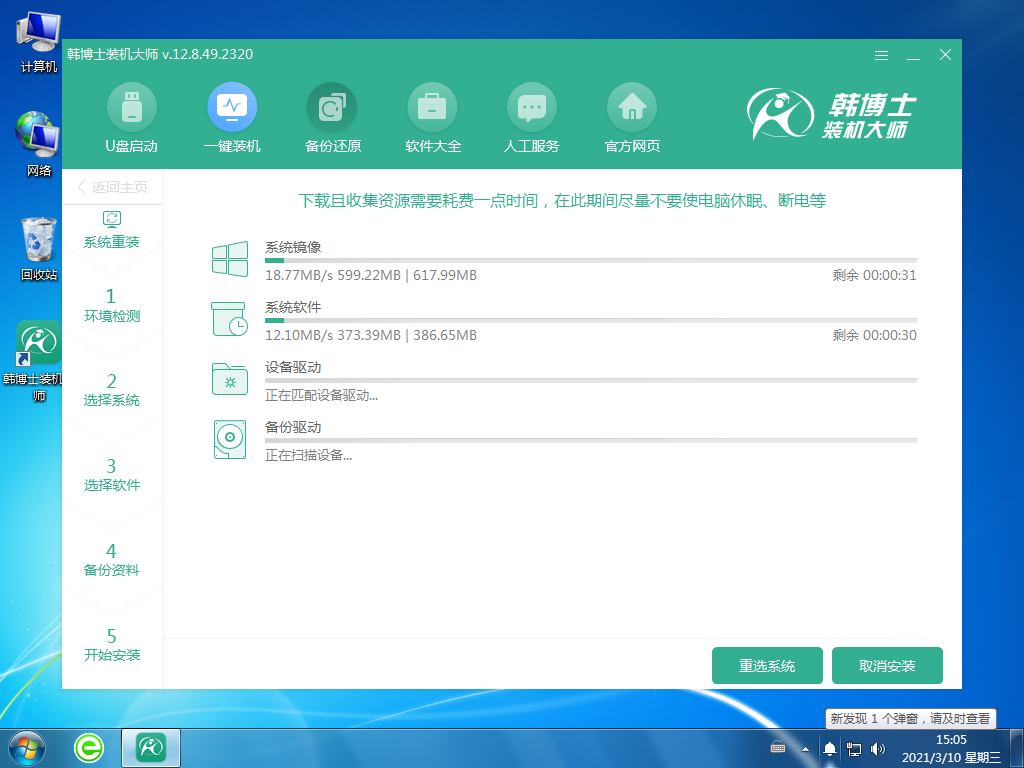
5. 系統進入部署安裝環境,耐心等待部署完成,再點擊“立即重啟”。

6. 選擇第二個選項,接著按回車鍵進入PE系統。
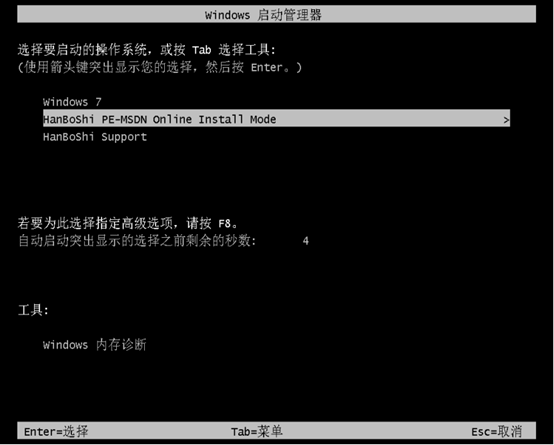
7. 進入PE界面后開始安裝win7系統,待安裝完畢后點擊“立即重啟”。
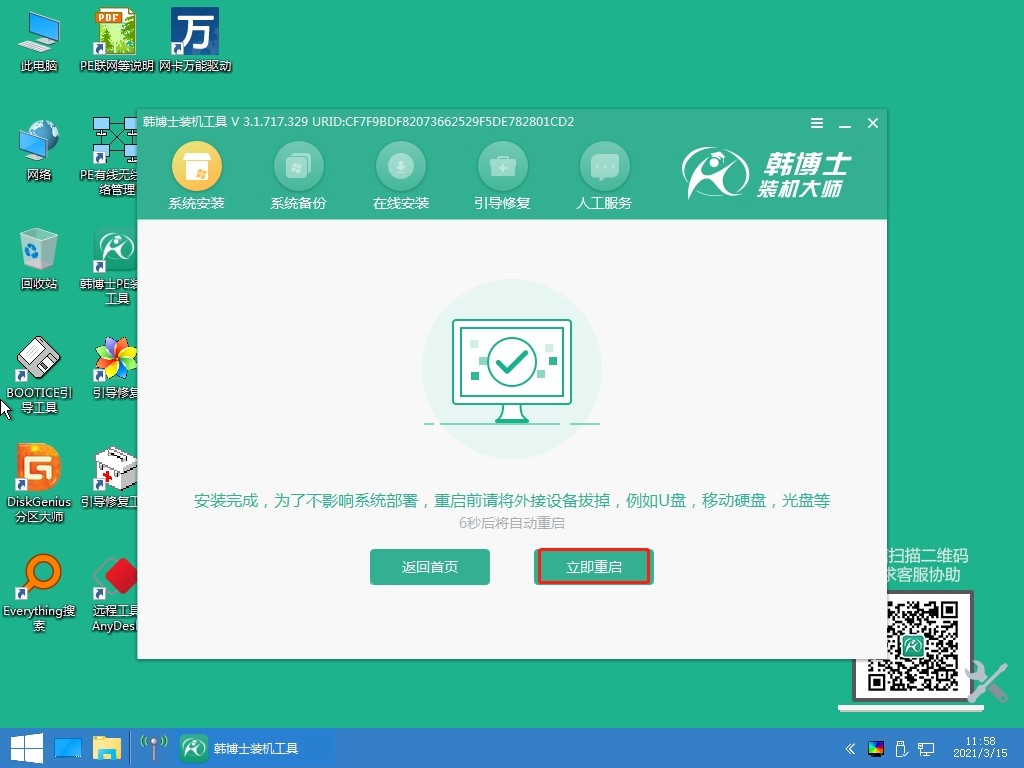
8.重啟電腦后成功出現win7桌面,代表韓博士安裝win7系統完成。

如果你也想重裝win7,但是卻一直不知道怎么裝的話,可以參考上述聯想e420怎么安裝win7的方法。對于十年前的老電腦來說,win7系統是再適合不過的了!韓博士支持一鍵智能重裝,方法簡單易懂,還有多元化系統版本供你選擇,快速備份、穩定可靠,有需要的朋友快來試試吧。

